- ბევრი მომხმარებელი აცხადებს, რომ მათი Sound Blaster Z მიკროფონი არ მუშაობს და არ არსებობს შეცდომის შეტყობინება, რომელიც მიუთითებს რა არის არასწორი.
- სპეციალური ინსტრუმენტის გამოყენებით, რომელიც დაგეხმარებათ დრაივერების განახლებაში, სწრაფად უნდა გადაწყდეს Sound Blaster Z მიკროფონის პრობლემა.
- შეეცადეთ ერთხელ და სამუდამოდ მოაგვაროთ ეს საკითხი და დარწმუნდეთ, რომ აუდიო პარამეტრები სწორად არის შესრულებული.
- შეგიძლიათ დაუკავშირდეთ შემოქმედებით მხარდაჭერას და აუხსნათ მათ თქვენი საკითხი, რადგან შეიძლება სხვა რამე მოხდეს, რასაც მათი ყურადღება სჭირდება.

ეს პროგრამა გამოასწორებს კომპიუტერის ჩვეულებრივ შეცდომებს, დაგიცავთ ფაილების დაკარგვისგან, მავნე პროგრამებისგან, აპარატურის უკმარისობისგან და მაქსიმალურად შესრულდება თქვენი კომპიუტერი შეასწორეთ კომპიუტერის პრობლემები და ამოიღეთ ვირუსები ახლა 3 მარტივ ეტაპზე:
- ჩამოტვირთეთ Restoro PC Repair Tool რომელსაც გააჩნია დაპატენტებული ტექნოლოგიები (პატენტი ხელმისაწვდომია) აქ).
- დააჭირეთ დაიწყეთ სკანირება Windows– ის პრობლემების მოსაძებნად, რომლებიც შეიძლება კომპიუტერის პრობლემებს იწვევს.
- დააჭირეთ შეკეთება ყველა თქვენი კომპიუტერის უსაფრთხოებასა და მუშაობაზე გავლენის მოსაგვარებლად
- Restoro გადმოწერილია 0 მკითხველი ამ თვეში.
Sound Blaster Z შესანიშნავია მიკროფონი სათამაშო თამაშების მოყვარულები იყენებენ დიდი მახასიათებლების წყალობით, რაც უზრუნველყოფს სუფთა და მკაფიო აუდიოს.
სამწუხაროდ, მომხმარებლები აცხადებენ ფორუმებზე რომ Sound Blaster Z მიკროფონი არ მუშაობს სწორად და არ არსებობს შეცდომის შეტყობინება, რომელიც მიუთითებს მიზეზის გამო.
ამ სტატიაში გავეცნობით, თუ როგორ შეგიძლიათ მარტივად მოაგვაროთ ეს პრობლემა ერთხელ და სამუდამოდ, მითითებული ნაბიჯების დაცვით, ასე რომ, განაგრძეთ კითხვა.
რა უნდა გააკეთოს, თუ Sound Blaster Z მიკროფონი არ მუშაობს?
1. შეამოწმეთ კაბელი
პრობლემების აღმოფხვრის ნებისმიერი ნაბიჯით წინ წასვლამდე გირჩევთ, უბრალოდ შეამოწმოთ ყველა კაბელი, რომ მუშაობს და თქვენი მოწყობილობის პორტიც.
შეგიძლიათ სცადოთ გამოიყენოთ სხვა მიკროფონი იგივე პორტით და შეამოწმოთ, ხომ არ შეგექმნათ იგივე პრობლემა, როგორც Sound Blaster Z მიკროფონს.
თუ პორტი მუშაობს ისე, როგორც საჭიროა და არანაირი პრობლემა არ აქვს საკაბელო შეერთებასთან, მაშინ უბრალოდ შეგიძლიათ გააგრძელოთ შემდეგი ნაბიჯები.
2. ჩართეთ AutoPlay
- Წადი პარამეტრები და იქნებიან მოწყობილობები.
- დააჭირეთ მოწყობილობებს და აირჩიეთ Ავტომატური ჩართვა მარცხენა მხრიდან.
- შემდეგი, ჩართეთ AutoPlay ოფცია უბრალოდ ღილაკზე გადასაადგილებლად ჩართულია.
მრავალი მომხმარებლის მიერ დადასტურებული შესანიშნავი ხრიკი სწორედ ეს არის - უბრალოდ შეეცადეთ ჩართოთ AutoPlay და დიდი ალბათობით, Sound Blaster Z მიკროფონი წარსულს ჩაბარდება.
3. განაახლეთ დრაივერები
ეს გამაღიზიანებელი მიკროფონის პრობლემა ხშირად დაკავშირებულია მძღოლებთან, რომლებსაც თქვენი ყურადღება სჭირდებათ. იმისათვის, რომ დარწმუნდეთ, რომ ამ დავალებას ასრულებთ, გამოიყენეთ მხოლოდ სპეციალური პროგრამა.
 უმეტესად, თქვენი კომპიუტერის აპარატურისა და პერიფერიის ზოგადი დრაივერები არ არის სათანადოდ განახლებული სისტემის მიერ. ძირითადი განსხვავებაა ზოგადი დრაივერსა და მწარმოებლის დრაივერს შორის.თქვენი აპარატურის თითოეული კომპონენტისთვის დრაივერის სწორი ვერსიის ძიება შეიძლება დამღლელი გახდეს. ამიტომ ავტომატიზირებული ასისტენტი დაგეხმარებათ თქვენი სისტემის სწორი დრაივერებით პოვნაში და განახლებაში ყოველ ჯერზე და ჩვენ გირჩევთ გირჩევთ DriverFix.მიჰყევით ამ მარტივ ნაბიჯებს თქვენი დრაივერების უსაფრთხოდ განახლებისთვის:
უმეტესად, თქვენი კომპიუტერის აპარატურისა და პერიფერიის ზოგადი დრაივერები არ არის სათანადოდ განახლებული სისტემის მიერ. ძირითადი განსხვავებაა ზოგადი დრაივერსა და მწარმოებლის დრაივერს შორის.თქვენი აპარატურის თითოეული კომპონენტისთვის დრაივერის სწორი ვერსიის ძიება შეიძლება დამღლელი გახდეს. ამიტომ ავტომატიზირებული ასისტენტი დაგეხმარებათ თქვენი სისტემის სწორი დრაივერებით პოვნაში და განახლებაში ყოველ ჯერზე და ჩვენ გირჩევთ გირჩევთ DriverFix.მიჰყევით ამ მარტივ ნაბიჯებს თქვენი დრაივერების უსაფრთხოდ განახლებისთვის:
- ჩამოტვირთეთ და დააინსტალირეთ DriverFix.
- პროგრამის გაშვება.
- დაელოდეთ თქვენი ყველა გაუმართავი მძღოლის აღმოჩენას.
- DriverFix ახლა გაჩვენებთ ყველა დრაივერს, რომელსაც პრობლემები აქვს და თქვენ უბრალოდ უნდა აირჩიოთ ის, რაც გსურთ გამოსწორდეს.
- დაელოდეთ აპს, ჩამოტვირთეთ და დააინსტალირეთ უახლესი დრაივერები.
- Რესტარტი თქვენი კომპიუტერი, რომ ცვლილებები შევიდეს.

DriverFix
შეინახეთ თქვენი კომპიუტერის კომპონენტების დრაივერები მშვენივრად, რომ არ მუშაობს თქვენი კომპიუტერის რისკი.
ეწვიეთ ვებგვერდს
უარი პასუხისმგებლობაზე: ეს პროგრამა უნდა განახლდეს უფასო ვერსიიდან, რათა შეასრულოს კონკრეტული მოქმედებები.
4. დაუკავშირდით მხარდაჭერას
თუ ზემოაღნიშნულმა ნაბიჯებმა ჯერ კიდევ ვერ გადაჭრა Sound Blaster Z საკითხი, შემოქმედებით მხარდაჭერასთან დაკავშირება შემდეგი საუკეთესო რამა, რისი გაკეთებაც გირჩევთ.
შემოქმედებითი დახმარების გვერდზე ასევე შეგიძლიათ იხილოთ მომხმარებლის სახელმძღვანელო და ხშირად დასმული შეკითხვების განყოფილება, რომელიც გთავაზობთ უფრო დეტალურ ინფორმაციას.
ამასთან, გვერდის ბოლოში ჩეთის ხატია, რომელიც საშუალებას მოგცემთ დაუკავშირდეთ მათ მხარდაჭერას და აუხსნათ თქვენი წინაშე მდგარი საკითხი და უკვე გადადგმული ნაბიჯები.
ვიმედოვნებთ, რომ ქვემოთ მოყვანილი ნაბიჯებიდან ერთ-ერთი დაგეხმარებათ Sound Blaster Z მიკროფონის მოგვარებაში, რომელიც არ მუშაობს თქვენს Windows 10 მოწყობილობაზე.
ნებისმიერ შემთხვევაში, თქვენ სულაც არ ამბობთ უარს სხვა ვარიანტებზე, ამიტომ კარგად გადახედეთ აქ საუკეთესო უსადენო მიკროფონები ძალიან ნებისმიერი კაბელის ჩახლართვის შიშს არანაირი კავშირი არ აქვს თქვენს გეგმებთან.
თუ თქვენ გაქვთ დამატებითი რეკომენდაციები ან შემოთავაზებები, ნუ დააყოვნებთ დაწერეთ ისინი კომენტარების განყოფილებაში.
 კიდევ გაქვთ პრობლემები?შეასწორეთ ისინი ამ ინსტრუმენტის საშუალებით:
კიდევ გაქვთ პრობლემები?შეასწორეთ ისინი ამ ინსტრუმენტის საშუალებით:
- ჩამოტვირთეთ ეს PC სარემონტო ინსტრუმენტი TrustPilot.com– ზე შესანიშნავია (ჩამოტვირთვა იწყება ამ გვერდზე).
- დააჭირეთ დაიწყეთ სკანირება Windows– ის პრობლემების მოსაძებნად, რომლებიც შეიძლება კომპიუტერის პრობლემებს იწვევს.
- დააჭირეთ შეკეთება ყველა დაპატენტებულ ტექნოლოგიებთან დაკავშირებული პრობლემების გადასაჭრელად (ექსკლუზიური ფასდაკლება ჩვენი მკითხველისთვის).
Restoro გადმოწერილია 0 მკითხველი ამ თვეში.
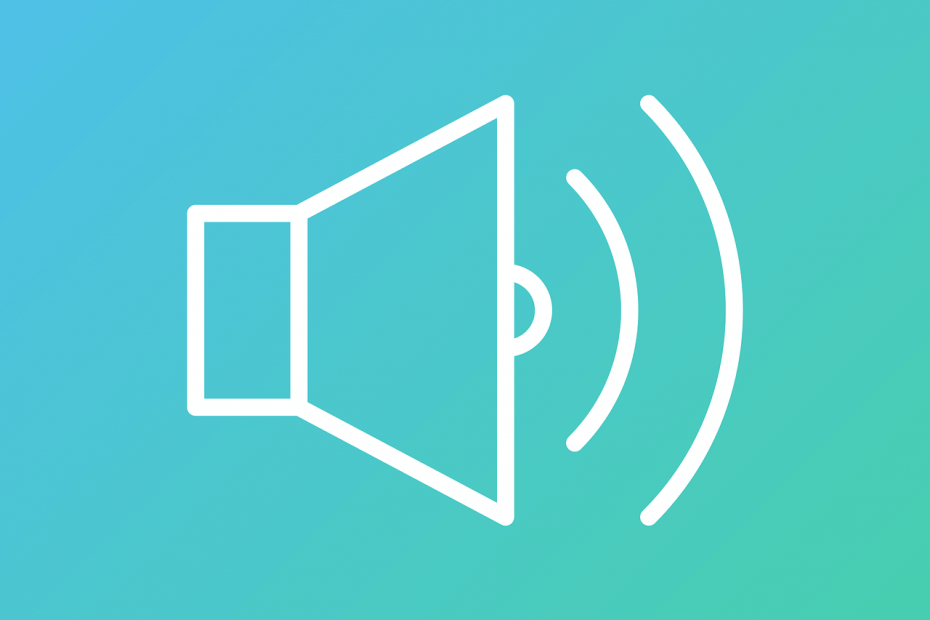
![თქვენ ახლახან ჩართეთ აპარატი აუდიო ბუდეში [სწრაფი სახელმძღვანელო]](/f/85b3c2083ab368c009c14fff700f8203.jpg?width=300&height=460)
